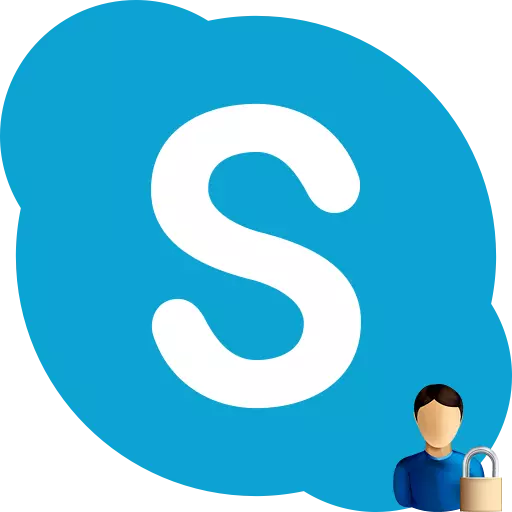
ໂປແກຼມ Skype ຖືກອອກແບບມາເພື່ອຂະຫຍາຍຄວາມເປັນໄປໄດ້ຂອງການສື່ສານຂອງຄົນໃນອິນເຕີເນັດ. ແຕ່ໂຊກບໍ່ດີ, ມີບຸກຄະລິກລັກສະນະດັ່ງກ່າວທີ່ພວກເຂົາບໍ່ຕ້ອງການສື່ສານແທ້ໆ, ແລະການປະພຶດທີ່ບໍ່ມີຄວາມສົນໃຈຂອງພວກເຂົາ, ມັນແມ່ນຄວາມປາຖະຫນາທີ່ຈະປະຖິ້ມວິທີການນໍາໃຊ້ Skype. ແຕ່ຈິງໆຄົນດັ່ງກ່າວບໍ່ສາມາດກີດຂວາງໄດ້ບໍ? ໃຫ້ເຮົາຄິດໄລ່ວິທີການສະກັດກັ້ນບຸກຄົນໃນໂປແກຼມ Skype.
ລັອກຜູ້ໃຊ້ຜ່ານລາຍຊື່ຜູ້ຕິດຕໍ່
ຂັດຂວາງຜູ້ໃຊ້ໃນ Skype ແມ່ນງ່າຍດາຍທີ່ສຸດ. ທ່ານເລືອກຄົນທີ່ເຫມາະສົມຈາກລາຍຊື່ຜູ້ຕິດຕໍ່, ເຊິ່ງຕັ້ງຢູ່ເບື້ອງຊ້າຍຂອງປ່ອງຢ້ຽມຂອງໂປແກຼມ, ແລະໃນເມນູທີ່ຖືກຕ້ອງ, ເລືອກເອົາ "ສະກັດກັ້ນຜູ້ໃຊ້ນີ້ ... " ລາຍການ.

ຫລັງຈາກນັ້ນ, ປ່ອງຢ້ຽມເປີດເຊິ່ງທ່ານຖືກຖາມວ່າທ່ານຕ້ອງການສະກັດກັ້ນຜູ້ໃຊ້ແທ້ໆບໍ. ຖ້າທ່ານມີຄວາມຫມັ້ນໃຈໃນການກະທໍາຂອງທ່ານ, ກົດປຸ່ມ "Block". ທັນທີ, ການໃສ່ຫມາຍຕິກໃນທົ່ງນາທີ່ເຫມາະສົມ, ທ່ານສາມາດເອົາຄົນນີ້ອອກຈາກປື້ມບັນທຶກ, ຫຼືຈົ່ມວ່າມັນບໍລິຫານ Skype, ຖ້າການກະທໍາຂອງມັນລະເມີດກົດລະບຽບຂອງເຄືອຂ່າຍ.
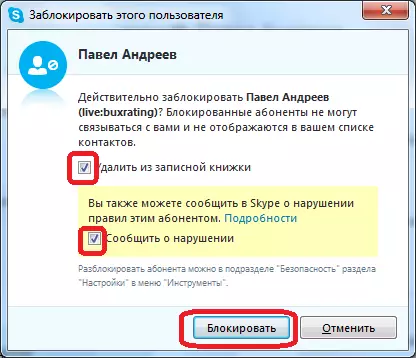
ຫຼັງຈາກຜູ້ໃຊ້ຖືກບລັອກ, ລາວຈະບໍ່ສາມາດຕິດຕໍ່ຫາທ່ານໂດຍຜ່ານ Skype ໂດຍທຸກວິທີທາງໃດກໍ່ຕາມ. ລາວຍັງຢູ່ໃນບັນຊີລາຍຊື່ຂອງການຕິດຕໍ່ກົງກັນຂ້າມກັບຊື່ຂອງທ່ານຈະສະແດງສະຖານະພາບຂອງອອບໄລ. ບໍ່ມີການແຈ້ງເຕືອນທີ່ທ່ານໄດ້ກີດຂວາງມັນ, ຜູ້ໃຊ້ນີ້ຈະບໍ່ໄດ້ຮັບ.
ລັອກຜູ້ໃຊ້ໃນພາກສ່ວນການຕັ້ງຄ່າ
ມັນຍັງມີວິທີທີສອງທີ່ຈະກີດຂວາງຜູ້ໃຊ້. ມັນແມ່ນຢູ່ໃນບັນຊີດໍາຂອງຜູ້ໃຊ້ໃນພາກສ່ວນພິເສດຂອງການຕັ້ງຄ່າ. ເພື່ອໄປທີ່ນັ້ນ, ໃຫ້ໄປທີ່ສ່ວນໃນສ່ວນຂອງເມນູ - "ເຄື່ອງມື" ແລະ "ຕັ້ງຄ່າ ... ".
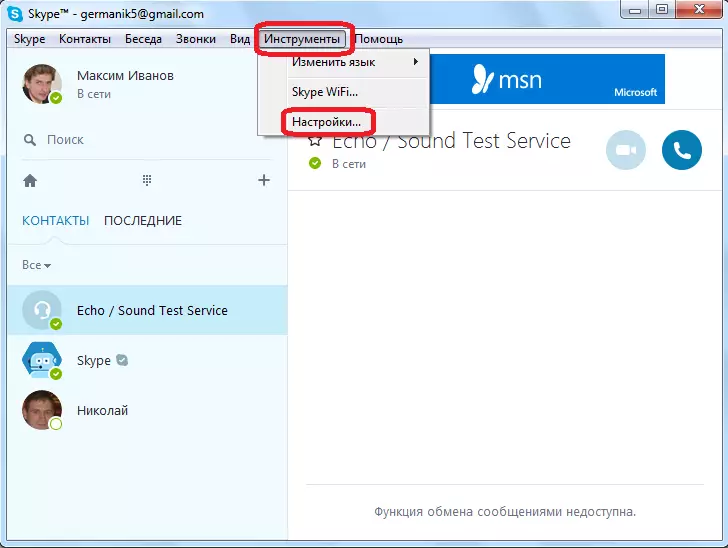
ຕໍ່ໄປ, ໃຫ້ໄປທີ່ການຕັ້ງຄ່າຄວາມປອດໄພພາກ.
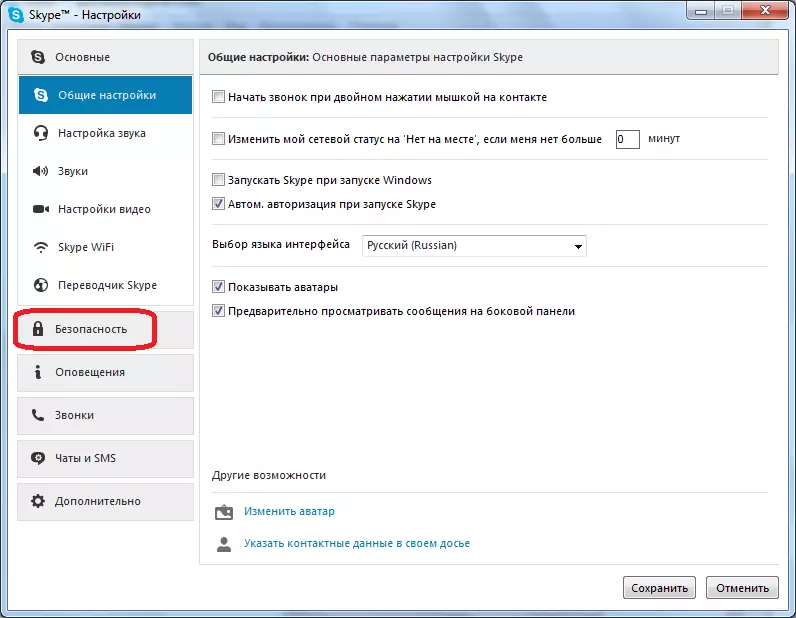
ສຸດທ້າຍ, ໃຫ້ໄປທີ່ຫົວຂໍ້ "ທີ່ຖືກບລັອກ".

ຢູ່ທາງລຸ່ມຂອງປ່ອງຢ້ຽມທີ່ເປີດ, ໃຫ້ຄລິກໃສ່ຮູບແບບພິເສດໃນຮູບແບບຂອງລາຍການແບບເລື່ອນລົງ. ມັນມີຊື່ຫຼິ້ນຂອງຜູ້ໃຊ້ຈາກລາຍຊື່ຜູ້ໃຊ້ຂອງທ່ານ. ເລືອກສິ່ງນັ້ນ, ຜູ້ໃຊ້, ຜູ້ທີ່ພວກເຮົາຕ້ອງການສະກັດກັ້ນ. ກົດປຸ່ມ "ຂັດຂວາງຜູ້ໃຊ້ນີ້", ວາງຢູ່ເບື້ອງຂວາຂອງສະຫນາມເລືອກຜູ້ໃຊ້.
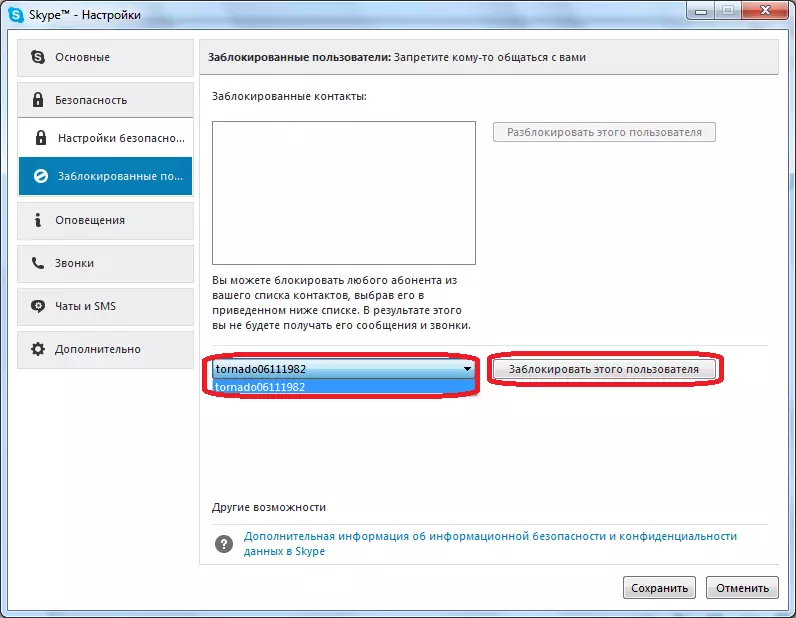
ຫລັງຈາກນັ້ນ, ເປັນຄັ້ງທີ່ຜ່ານມາ, ປ່ອງຢ້ຽມເປີດທີ່ຂໍໃຫ້ສະກັດກັ້ນການຢັ້ງຢືນ. ພ້ອມກັນນັ້ນ, ມັນກໍ່ໃຫ້ທາງເລືອກໃນການກໍາຈັດຜູ້ໃຊ້ນີ້ອອກຈາກລາຍຊື່ຜູ້ຕິດຕໍ່, ແລະຈົ່ມວ່າມັນບໍລິຫານ Skype. ກົດປຸ່ມ "Block".
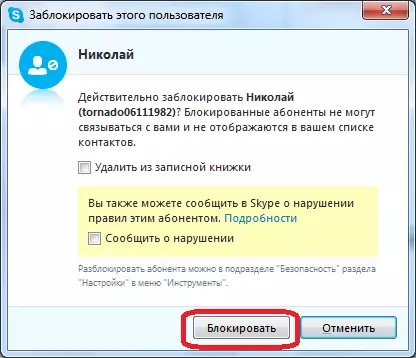
ຕາມທີ່ທ່ານເຫັນ, ຫຼັງຈາກນັ້ນ, ຊື່ຫຼິ້ນຂອງຜູ້ໃຊ້ແມ່ນຖືກເພີ່ມເຂົ້າໃນບັນຊີຂອງຜູ້ໃຊ້ທີ່ຖືກບລັອກ.

ກ່ຽວກັບວິທີການປົດລັອກຜູ້ໃຊ້ໃນ Skype, ອ່ານໃນຫົວຂໍ້ແຍກຕ່າງຫາກຢູ່ໃນເວັບໄຊທ໌້.
ຕາມທີ່ທ່ານສາມາດເຫັນໄດ້, ຂັດຂວາງຜູ້ໃຊ້ໃນ Skype ແມ່ນງ່າຍດາຍທີ່ສຸດ. ໂດຍທົ່ວໄປ, ໂດຍທົ່ວໄປ, ຂັ້ນຕອນທີ່ມີຄວາມຕັ້ງໃຈ, ເພາະວ່າມັນພຽງພໍທີ່ຈະໂທຫາເມນູສະພາບການໂດຍການກົດທີ່ຜູ້ໃຊ້ທີ່ບໍ່ມີການຕິດຕໍ່, ແລະເລືອກເອົາລາຍການທີ່ສອດຄ້ອງກັນ. ນອກຈາກນັ້ນ, ຍັງມີຄວາມຈະແຈ້ງຫນ້ອຍ, ແຕ່ຍັງບໍ່ແມ່ນສະບັບທີ່ຫຍຸ້ງຍາກ: ເພີ່ມຜູ້ໃຊ້ໃຫ້ກັບບັນຊີດໍາໃນສ່ວນພິເສດໃນການຕັ້ງຄ່າ Skype. ຖ້າທ່ານຕ້ອງການ, ຜູ້ໃຊ້ທີ່ຫນ້າຮໍາຄານຍັງສາມາດຖືກລຶບອອກຈາກລາຍຊື່ຜູ້ຕິດຕໍ່ຂອງທ່ານ, ແລະຄໍາຮ້ອງທຸກອາດຈະຖືກລວບລວມກ່ຽວກັບການກະທໍາຂອງມັນ.
